Appleの待望のイベント「Let's Talk」iPhoneはAppleファンからのさまざまな反応で終わりました。 iPhone 5ではなくiPhone 4Sのリリースの発表に関して失望し、iOS 5の最終バージョンのリリース発表の確認に興奮が駆り立てられました。まとめをチェックして、iOS 5の新機能の概要を確認してください。iOS5の最終バージョンのリリースを祝うために、iOSファンにとって特別なものがあります。 iOSスキンパック Windows 7の場合。
このiOS 5変換パックは、以前にWindows 8、Mac OS X、Ubuntu、AndroidスキンパックをリリースしたHamedによって開発されました。
注意: そのような変換を覚えておいてくださいパックをアンインストールするのは難しく、多くの場合、システムの復元ポイントは変更を元に戻しません。 iOSパックをインストールする前に、コンピューターをバックアップして、変更を元に戻してください(必要な場合)。さらに、UAC(ユーザーアカウント制御)が無効になっていることを確認してください。
開始するには、EXEファイルを起動し、契約条件に同意します。クイックインストールプロセスに進むか、[カスタムインストール]オプションを選択して、不要なアイテムのチェックを外します。オプション スキンパックページをデフォルトのホームページとして設定します は既に有効になっています。 [カスタムインストール]セクションからこのオプションのチェックを外すことができます。クリック 次 続ける。

この変換パックをインストールするとき、UXThemeパッチ、DLLファイル、その他の追加アイテム(壁紙、視覚スタイルなど)をインストールするオプションが表示されます。これらのオプションのすべてまたは一部を選択して続行できます。たとえば、パックからスクリーンセーバーや壁紙などをインストールすることに興味がない場合があります。これらのアイテムのチェックを外すには、[ファイル]および[エクストラ]オプションを展開してアイテムの選択を解除します。完了したら、クリックします インストールしてインストールプロセスを開始します。

これにより、スキンパックの必要なコンポーネントがすべてインストールされます。インストールが完了したら、システムを再起動して、Windows 7デスクトップのiOSスタイルの外観を取得します。

次のスクリーンショットは、iOSスキンパックの主要なUI要素を示しています。
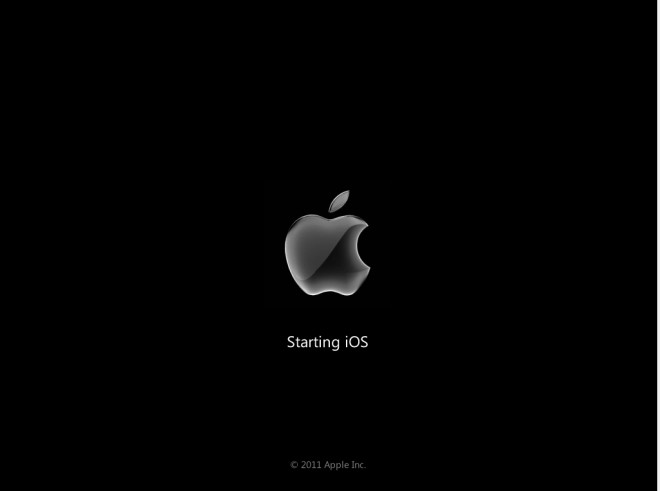


iOSスキンパック(64ビットバージョン)をダウンロードする
iOSスキンパック(32ビットバージョン)をダウンロードする



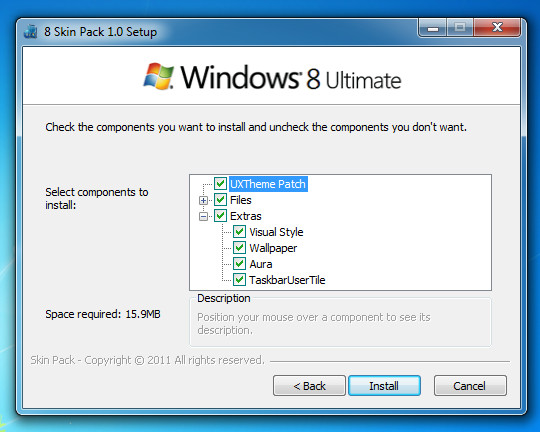









コメント